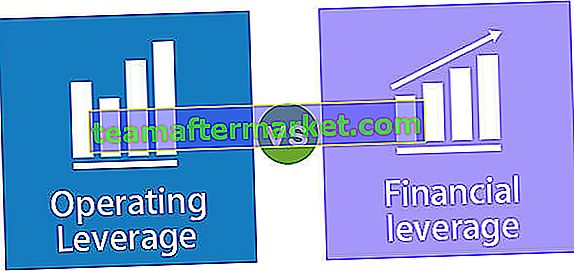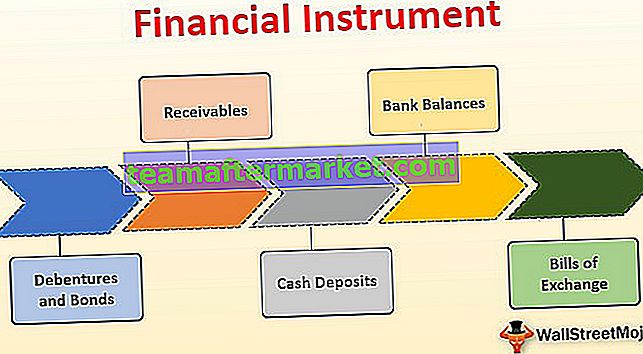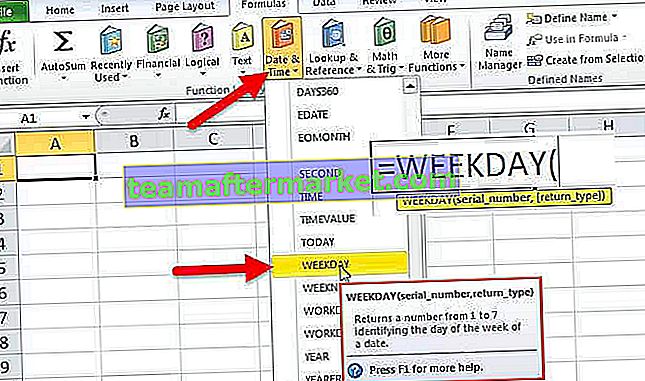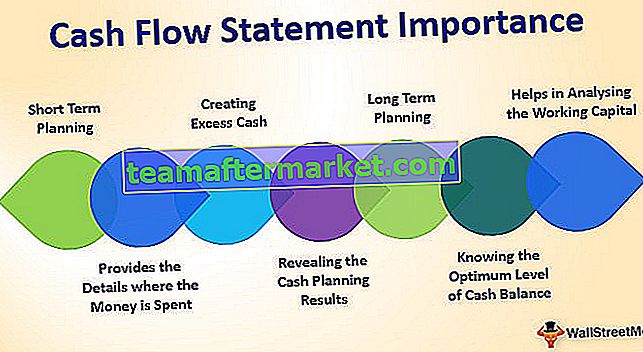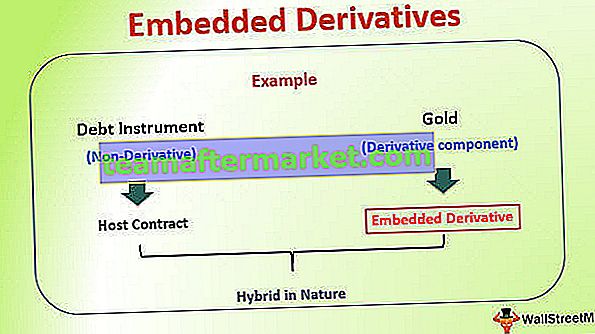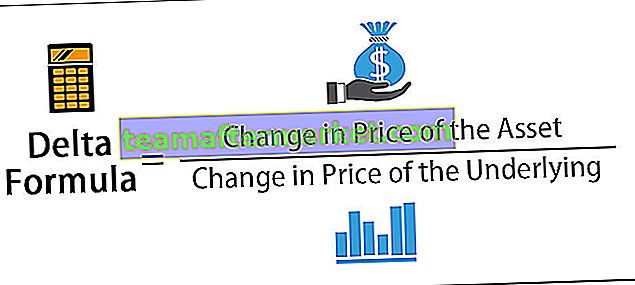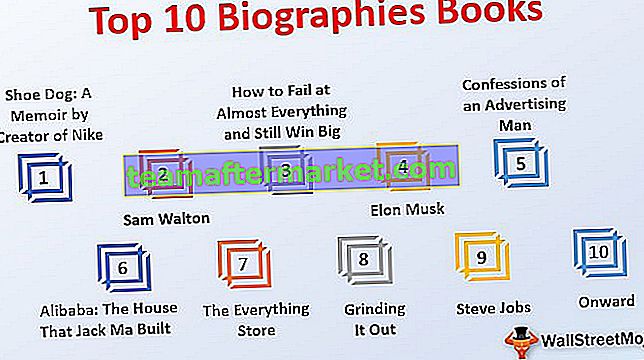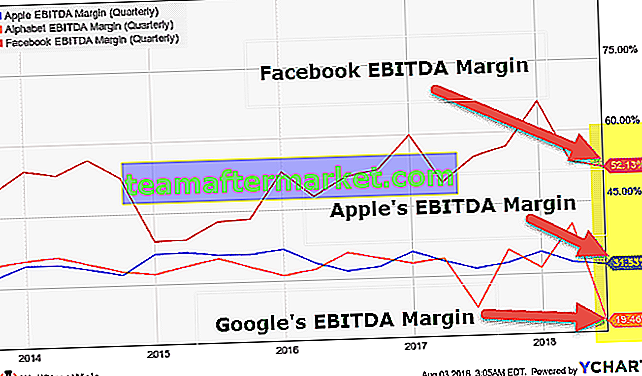Nazwa zakresu WYSZUKAJ.PIONOWO
Nazwy to „ nazwane zakresy ” dla zakresu komórek programu Excel. Być może będziemy musieli pobrać dane z innego arkusza roboczego i aby wybrać tablicę tabel, musimy przejść do tego konkretnego arkusza i wybrać zakres, co jest czasochłonne i frustrujące. Czy kiedykolwiek spotkałeś się z sytuacją pracy z zakresami w celu zastosowania formuły WYSZUKAJ.PIONOWO? Odpowiedź brzmi: tak, każdy napotyka trudne sytuacje związane z wybieraniem zakresów dla funkcji WYSZUKAJ.PIONOWO i często możemy wybrać niewłaściwy zakres komórek, więc zwraca błędne wyniki lub wynik błędu. W programie Excel mamy sposób radzenia sobie z tego rodzaju sytuacjami. W tym artykule pokażemy, jak używać „nazw” w funkcji WYSZUKAJ.PIONOWO.
Utwórz nazwany zakres w programie Excel
Poniżej znajdują się przykłady nazw w WYSZUKAJ.PIONOWO.
Możesz pobrać ten szablon programu Excel z nazwami funkcji WYSZUKAJ- Spójrz na poniższy wzór w programie Excel.

Zysk (komórka B3) uzyskuje się za pomocą formuły B1 - B2, jeśli przybywa nowicjusz, może nie rozumieć, w jaki sposób przychodzi zysk, np. Sprzedaż - koszt = zysk.
- Zamiast podawać odniesienie do komórki, co powiesz na pomysł podania wzoru podobnego do poniższego.

Tak, w programie Excel są to nazwane zakresy. Nazwałem komórkę B1 jako „ Sprzedaż ”, a B2 jako „ Koszt ”, więc zamiast używać adresu komórki, użyłem nazw tych komórek, aby uzyskać wartość zysku.
- Aby nazwać komórki, najpierw zaznacz komórkę B1 i podaj swoje imię i nazwisko w tym polu nazwy.

- Podobnie zrób to samo dla komórki „ Koszt ”.

- Teraz możemy użyć tych nazw w formule.

Jak widać powyżej, zamiast adresu samej komórki mamy nazwy adresów komórek i możemy zauważyć adres komórki za pomocą koloru nazw.
W powyższym przykładzie Sales ma kolor niebieski, również komórka B1 ma ten sam kolor, podobnie kolor Cost jest czerwony, a więc komórka B2.
Jak używać nazw w WYSZUKAJ.PIONOWO?
Dowiedziawszy się o nazwach i nazwanych zakresach, zobaczmy, jak możemy ich użyć w funkcji WYSZUKAJ.PIONOWO.
- Spójrz na poniższy zestaw danych w programie Excel.

Mamy tabelę danych od A1 do D10, zawiera informacje o pracownikach. Z drugiej strony mamy jeszcze jedną tabelę, w której znajduje się jedyne imię i nazwisko pracownika, więc używając tego nazwiska pracownika, musimy pobrać szczegóły „DOJ, Dział i Wynagrodzenie”.
- Otwórz funkcję WYSZUKAJ.PIONOWO i wybierz WYSZUKAJ WARTOŚĆ jako imię i nazwisko pracownika.

- Wybierz tablicę tabeli jako zakres komórek od A2 do D10 i ustaw ją w absolutnej blokadzie.

- Teraz podaj numer kolumny jako 2 dla DOJ.

- Podaj numer kolumny od 3 do dla działu.

- Podaj numer kolumny od 4 do wynagrodzenia.

Więc mamy tutaj wyniki.
Teraz, używając nazwanych zakresów, nie możemy się martwić o wybór zakresu i uczynienie go bezwzględnym odniesieniem.
- Najpierw wybierz tabelę i nazwij ją „Emp_Table”.

- Teraz ponownie otwórz funkcję WYSZUKAJ.PIONOWO i wybierz wartość wyszukiwania jako komórkę F2 i ustaw ją jako odwołanie z blokadą kolumny.

- Teraz musimy wybrać tablicę tablicową od A2 do D10 i uczynić ją bezwzględną referencją, zamiast tego użyjemy nazwy, którą nadaliśmy temu zakresowi, tj. „ Emp_Table ”.

Jak widać powyżej, gdy tylko wybierzemy nazwany zakres, podświetli on wspomniany zakres tym samym kolorem co nazwa.
- Teraz wspomnij o numerze indeksu kolumny i typie wyszukiwania zakresu, aby uzyskać wynik.

Tak więc, używając tego nazwanego zakresu, musimy się martwić o wybieranie tablicy tablicy od czasu do czasu i uczynienie jej bezwzględnym odniesieniem.
WYSZUKAJ.PIONOWO Lista nazwanych zakresów i edycja
- Po utworzeniu nazwanych zakresów możemy znaleźć wszystkie nazwane zakresy skoroszytu w zakładce FORMUŁA i „Menedżer nazw” .

- Kliknij na to, a zobaczymy tutaj cały nazwany zakres.

- Wybierz dowolną z nazw i kliknij „Edytuj”, aby zobaczyć rzeczywiste odwołania do komórek.

Spójrz na „Emp_Table” nazwany zakres ma odniesienie od A2 do D10.
O czym należy pamiętać tutaj
- Nazwane zakresy są przydatne, gdy regularnie stosujemy formułę WYSZUKAJ.PIONOWO, a także jest bardzo pomocne, jeśli musimy przejść do różnych arkuszy roboczych, aby wybrać tablicę tabeli.
- Nazywając zakres nie możemy zawrzeć żadnych znaków specjalnych poza podkreśleniem (_), nie można wstawić spacji, a nazwa nie powinna zaczynać się od wartości liczbowej.